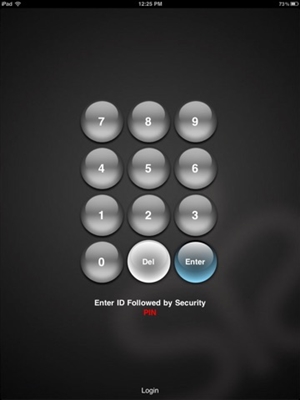Det viser sig, at jeg endnu ikke har skrevet instruktioner til opdatering af firmwaren på TP-LINK-routere i Archer-serien. Derfor besluttede jeg at vise processen med at blinke to næsten identiske TP-LINK Archer C20 og Archer C20i routere. I de yngre modeller i denne serie er ligningspanelet det samme som på andre routere fra TP-LINK i grønne toner. Derfor kan du gøre alt i henhold til denne instruktion. Og på dyrere modeller, Archer C8 og Archer C9, er der allerede et nyt kontrolpanel i blå toner.
Så tilbage til softwareopdateringen. Først skal vi downloade den nye firmwareversion fra producentens websted strengt til vores model- og hardwareversion. Udpak derefter firmwaren fra arkivet, tilslut til routeren via kabel, gå til indstillingerne og opdater. Intet kompliceret, lad os gå!
Først og fremmest skal du sørge for model- og hardwareversionen af din router. For eksempel har jeg TP-LINK Archer C20, Ver: 1.0 - den første hardwareversion. På tidspunktet for skrivningen er der kun en hardwareversion af disse to routere. Måske har du allerede Ver: 2.0 eller højere (hvis f.eks. Ver: 2.1, er dette den anden version). Versionen skal angives på webstedet, før firmwaren downloades. Du kan se hardwareversionen af din router på mærkaten under selve enheden.
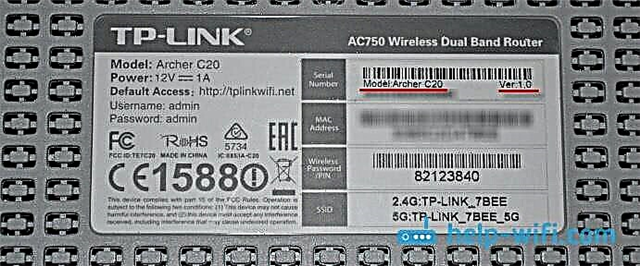
Nu kan du gå til producentens websted og downloade firmwarefilen. Jeg giver links. Se nøje!
- Til Archer C20 - http://www.tp-linkru.com/download/Archer-C20.html#Firmware
- Til Archer C20i - http://www.tp-link.ua/ru/download/Archer-C20i.html#Firmware
Yderligere, hvis du har Ver: 2.0 og højere, så nødvendigvis vælg det på webstedet. Der vil være en rullemenu. Åbn derefter fanen "Firmware" eller "Firmware", rul ned på siden og klik på linket for at downloade den nødvendige firmware. Se udgivelsesnoterne for sprog, udgivelsesdato og information om fejlrettelser og nye funktioner.

Vi gemmer arkivet på computeren, åbner det og udpakker selve firmwarefilen med filtypen .bin. Så du har det på skrivebordet eller i en eller anden mappe. Husk, hvor du hentede det.
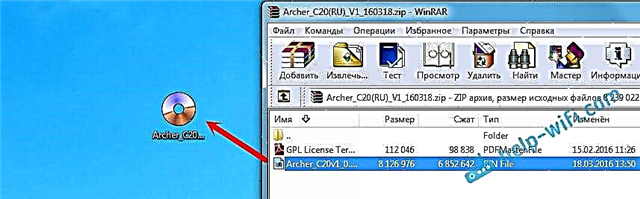
Alt er klar, du kan opdatere.
Processen med opdatering af firmwaren på TP-LINK Archer C20-routeren
Du skal opdatere softwaren via kabel. Wi-Fi er ikke tilladt. Hvis du har Wi-Fi, skal du slukke for det (eller bare afbryde forbindelsen til denne routers Wi-Fi-netværk) og oprette forbindelse til routeren via et netværkskabel (det følger med sættet).

Åbn din browser og gå til tplinkwifi.net. Vi angiver brugernavnet og adgangskoden (fabriksadministrator og admin, hvis du ikke har ændret dem).
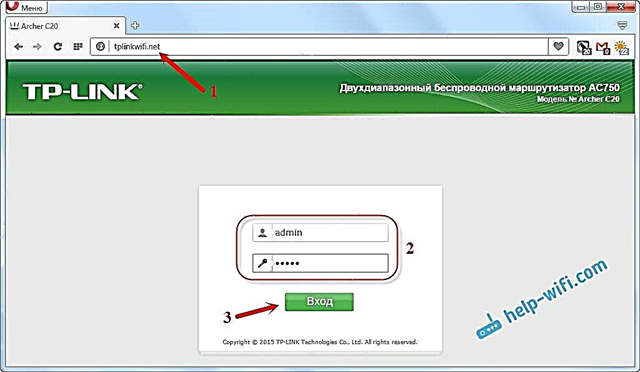
Gå derefter til fanen "Systemværktøjer" - "Firmwareopgradering". Klik på knappen "Vælg fil", vælg firmwarefilen, og klik på knappen "Opgrader". Se på pilene.
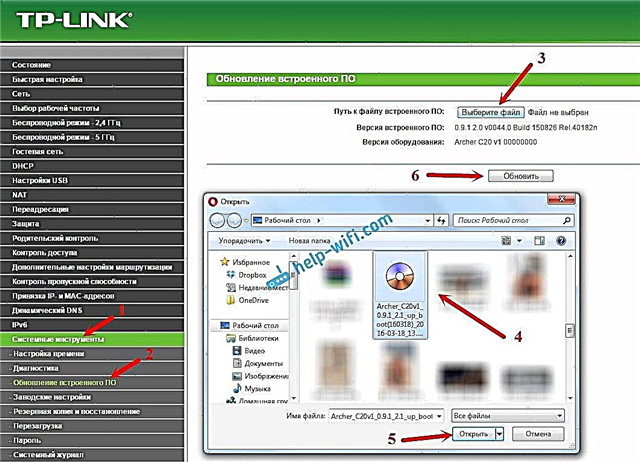
Opdateringsprocessen starter.
Afbryd aldrig strømmen fra routeren, netværkskablet, og tryk ikke på noget. Vent bare til opdateringsprocessen er færdig.
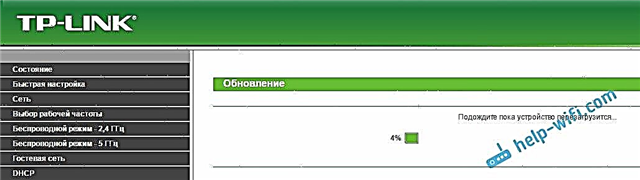
Når du er færdig, genstarter routeren, og kontrolpanelet åbnes. Du kan bruge en router.